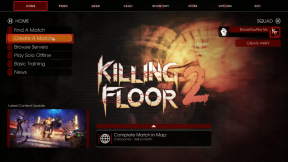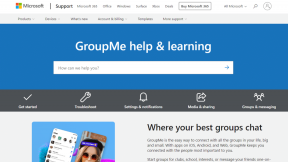So greifen Sie auf Ihr Apple-Konto zu
Verschiedenes / / November 28, 2021
Finden Sie Antworten auf Wie greife ich auf ein Apple-Konto zu, wenn ich das Passwort vergessen habe?Wie ändere ich das Apple-ID-Passwort? Genau hier. Von Ihrem Apple-Konto ausgesperrt zu sein, kann ziemlich entmutigend sein. Apple bietet Ihnen jedoch die Möglichkeit, durch eine Reihe von Sicherheitsfragen wieder Zugriff zu erhalten. Dies und mehr erfahren wir in diesem Handbuch.

Inhalt
- So greifen Sie auf Ihr Apple-Konto zu
- Hinweis zum Erinnern.
- Methode 1: Zurücksetzen der Apple ID-Sicherheitsfragen
- Methode 2: Ändern Sie das Apple-ID-Passwort über die E-Mail-ID
- Methode 3: Zwei-Faktor-Authentifizierung auf einem anderen Apple-Gerät.
- Methode 4: Wenden Sie sich an den Apple-Support
So greifen Sie auf Ihr Apple-Konto zu
Die meisten Apple-Benutzer besitzen nicht nur ein Apple-Gerät. Sie verwenden ihr iOS-Gerät zusammen mit Android-, Windows- oder macOS-Geräten. Das Apple-Ökosystem ist so gut integriert, dass Sie sich blind auf Apple-Geräte und -Dienste verlassen können. Der rote Faden, der alle Ihre Apple-Geräte verbindet, ist Ihr
Apple ID. Sie benötigen es für alles, vom Zugriff auf Apple Music über das Herunterladen von Inhalten aus iTunes oder dem App Store bis hin zum Ändern der Systemeinstellungen auf Ihrem MacBook. Darüber hinaus ist es äußerst sicher, da nur der berechtigte Benutzer darauf zugreifen kann.Hinweis zum Erinnern
Denken Sie daran, dass Sie bei der Eingabe der Antworten auf Ihre Sicherheitsfrage Satzzeichen und Großschreibung ist wichtig. Geben Sie Ihre Antworten auf die gleiche Weise ein, wie Sie es zuvor getan haben. Verwenden Sie außerdem die Syntax der Antworten, an die Sie sich am ehesten erinnern werden. Dies wird die Beantwortung der Fragen in einigen Jahren erheblich erleichtern.
Aber, Was passiert, wenn Sie Ihr Apple-ID-Passwort und/oder die Antworten auf die Apple-ID-Sicherheitsfragen vergessen? Glücklicherweise gibt es eine Reihe von ausfallsicheren Maßnahmen, um sich vollständig bei Ihrem Apple-Konto anzumelden, wenn Sie den Zugriff auf Ihre Apple-ID verlieren. Eine solche Maßnahme ist die Fragen zur Apple-ID-Sicherheit. Apple erlaubt niemandem, einschließlich des Gerätebesitzers, ohne ordnungsgemäße Authentifizierung auf sein Konto zuzugreifen. Lesen Sie also unten, um zu beheben, dass die Sicherheitsfragen der Apple ID nicht zurückgesetzt werden können.
Methode 1: Zurücksetzen der Apple ID-Sicherheitsfragen
Wenn Sie eine Meldung erhalten, dass die Sicherheitsfragen zur Apple-ID nicht zurückgesetzt werden können, müssen Sie Ihren Benutzernamen und Ihr Passwort bestätigen. In diesem Fall kann der Versuch, sich mit falschen Anmeldeinformationen anzumelden, möglicherweise Ihren Zugriff auf Ihre Apple-ID und damit auf das gesamte Apple-Ökosystem einschränken. Wenn Sie auf diese Meldung stoßen, versuchen Sie eine der unten aufgeführten Lösungen.
Option 1: Wenn Sie sich an Ihre Apple ID und Ihr Passwort erinnern
1. Öffne das Seite zur Apple-ID-Verifizierung.

2. Anmeldung mit Ihrer Apple-ID und Ihrem Passwort.
3. Klicken Sie dann auf Sicherheit >Fragen ändern.
4. Wählen Sie im Popup-Menü Setzen Sie Ihre Sicherheitsfragen zurück und dann wähle Ich muss meine Sicherheitsfragen zurücksetzen. Siehe gegebenes Bild für Klarheit.

5. Ein Email wird an Ihre registrierte E-Mail-ID gesendet.
6. Folge dem Link zurücksetzen um Ihre Sicherheitsfragen zurückzusetzen.
7. Auswählen neue fragen und fülle die Antworten aus.

8. Klicken Sie abschließend auf Weitermachen & Aktualisieren um diese Änderungen zu speichern.
Lesen Sie auch:So setzen Sie Sicherheitsfragen zur Apple-ID zurück
Option 2: Wenn Sie sich nicht an Ihr Passwort erinnern
1. Öffne das Seite zur Apple-ID-Verifizierung in jedem Webbrowser auf Ihrem Mac.
2. Gib deine Apple-ID ein und klicke auf Passwort vergessen?
3. EIN Bestätigungsmail wird an Ihre gesendet registrierte E-Mail-ID.
4. Folgen Sie den Anweisungen, um Setze dein Passwort zurück.
5. Befolgen Sie danach alle oben aufgeführten Schritte, um das Problem mit den Sicherheitsfragen der Apple ID nicht zurücksetzen zu können.
Option 3: Wenn Sie auf einem anderen Apple-Gerät angemeldet sind
Wenn Sie ein anderes Apple-Gerät haben, das bereits bei Ihrem Apple-Konto angemeldet ist, verwenden Sie es, um alle Informationen zu ändern, die Sie ändern oder aktualisieren möchten. So können Sie auf Ihrem iPhone auf das Apple-Konto zugreifen und Änderungen vornehmen:
1. Gehe zum Einstellungen App auf Ihrem iPhone.
2. Klicken Passwort & Sicherheit Option, wie abgebildet.

Methode 2: Ändern Sie das Apple-ID-Passwort über die E-Mail-ID
Was tun, wenn Sie sich nicht an die Antworten auf vorhandene Fragen erinnern oder die Sicherheitsfragen zur Apple-ID nicht zurücksetzen können? Lösung Wir verfügen nicht über ausreichende Informationen, um Ihr Sicherheitsproblem zurückzusetzen, um auf Ihr Apple-Konto zuzugreifen. Sie können dieses Problem mit dieser Methode wie folgt lösen:
1. Gehen Sie zu Ihrem Systemeinstellungen und klicke auf Apple ID, Wie nachfolgend dargestellt.
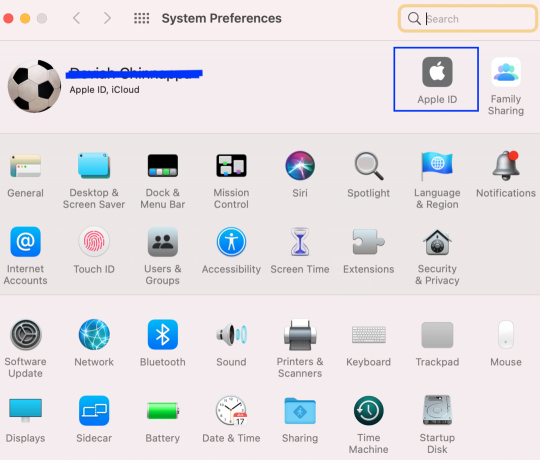
2. Klicken Sie nach Eingabe Ihrer Apple-ID auf Apple-ID oder Passwort vergessen.

3. Öffne das Link zurücksetzen an Ihre registrierte E-Mail-ID gesendet.
4. Apple-ID ändern Passwort und erhalten Sie Zugriff auf Ihre Apple-ID.
5. Danach können Sie Fix Apple ID kann Sicherheitsfragenfehler nicht zurücksetzen indem Sie einen neuen Satz von Fragen und Antworten auswählen.
Lesen Sie auch:Apple ID Zwei-Faktor-Authentifizierung
Methode 3: Zwei-Faktor-Authentifizierung auf einem anderen Apple-Gerät
Wenn Sie keinen Zugriff auf Ihre registrierte E-Mail-ID haben, aber bereits auf einem anderen Gerät mit Ihrer Apple-ID angemeldet sind, können Sie die Zwei-Faktor-Authentifizierungsfunktion von Apple verwenden. Sie können die Zwei-Faktor-Authentifizierung auf Ihrem iPhone, iPad oder iPod touch aktivieren iOS 9 oder höher, und sogar auf deinem Mac mit OS X El Capitan oder höher.
1. Gehe zu Systemeinstellungen auf Ihrem Mac.
2. Klicke auf Apple ID, und klicken Sie dann auf Passwort & Sicherheit, wie gezeigt.
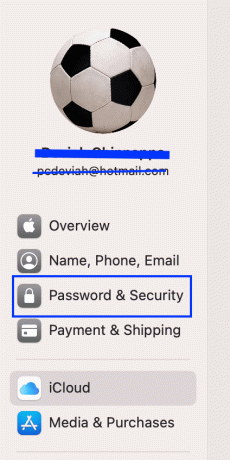
3. Schalten Sie den Schalter ein Zwei-Faktor-Authentifizierung, wie unten abgebildet.

4. Ein Authentication Code wird an Ihr Gerät gesendet, das bereits mit dieser Apple-ID angemeldet ist.
5. Auf diese Weise können Sie andere Überprüfungen umgehen und das Problem mit den Sicherheitsfragen der Apple ID nicht zurücksetzen.
Methode 4: Wenden Sie sich an den Apple-Support
Wenn Sie sich in der unglücklichen Lage befinden, Ihr Passwort vergessen zu haben, Antworten auf die Sicherheit Fragen, unzugängliche registrierte E-Mail-ID und nicht bei einem anderen Gerät angemeldet, ist Ihre einzige Möglichkeit, Kontakt Apple-Support.
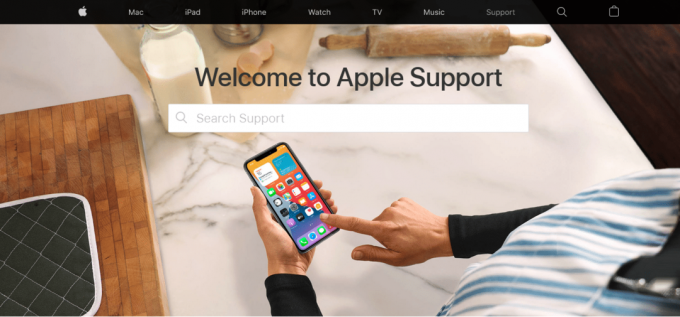
Das Apple-Support-Team ist außergewöhnlich effizient und hilfsbereit und sollte Ihnen helfen, das Problem der Apple ID-Sicherheitsfragen in kürzester Zeit zu beheben. Sie können dann auf Ihr Apple-Konto zugreifen und Ihr Apple-ID-Passwort ändern.
Häufig gestellte Fragen (FAQ)
Q1. Wie setze ich meine Apple ID ohne E-Mail oder Sicherheitsfragen zurück?
Sie können Ihre Apple-ID ohne die E-Mail- oder Sicherheitsfrage zurücksetzen, indem Sie das einrichten Zwei-Faktor-Authentifizierung auf einem Gerät, das bereits mit derselben Apple-ID angemeldet ist.
Q2. Was tun, wenn Sie die Antworten auf Ihre Sicherheitsfragen zur Apple-ID vergessen haben?
Wie Sie mit einer vergessenen Apple-ID-Sicherheitsfrage umgehen, hängt davon ab, an welche Informationen Sie sich erinnern und auf welche Sie zugreifen können.
- Sie müssen sich mit bei Ihrem Apple-Konto anmelden Apple-ID und Passwort um Änderungen an Ihrem Konto vorzunehmen.
- Wenn Sie Zugriff auf Ihre registrierte E-Mail-ID haben, können Sie Ihr Passwort über a. zurücksetzen Link zurücksetzen an diese E-Mail-ID gesendet.
- Oder Sie können einrichten Zwei-Faktor-Authentifizierung auf einem anderen Gerät, das mit derselben Apple-ID angemeldet ist.
- Wenn nichts funktioniert, kontaktieren Sie Apple-Support zur Hilfe.
Empfohlen:
- So beheben Sie Nachrichten, die auf dem Mac nicht funktionieren
- Beheben Sie die Überhitzung des iPhone und lässt sich nicht einschalten
- Beheben, dass ein an das System angeschlossenes Gerät nicht funktioniert
- So beheben Sie die Apple-Virus-Warnmeldung
Wir hoffen ihr konntet auf dein Apple-Konto zugreifen und ändern Sie Details auf Ihrem Mac-Gerät mithilfe unserer hilfreichen und umfassenden Anleitung. Lassen Sie uns wissen, welche Methode für Sie funktioniert hat. Wenn Sie Fragen oder Anregungen haben, schreiben Sie diese in den Kommentarbereich.